Důležité informace: Tento článek je strojově přeložený – přečtěte si toto upozornění. Anglickou verzi tohoto článku pro referenci najdete tady.
Na mobilním zařízení existuje několik řešení, můžete zkusit-li přidat řádek podpisu do dokumentu ve Wordu. Klíč podtržení nebo jednu buňku tabulky slouží k přidání řádku podpisu do dokumentů aplikace Word. Můžete také vložit obrázek skutečné podpis. Však nelze přidat řádek digitálního podpisu do Wordu nebo Excelu souborů z mobilního zařízení bez instalace doplňku.
-
Obecné informace o přidání řádku digitální podpis do souboru Wordu nebo Excelu přejděte k Přidání nebo odebrání digitálního podpisu v souborech Office.
-
Informace o DocuSign doplňku, který umožňuje bezpečně podpis dokumentu nebo odeslání dokumentu někomu jinému vyplnit a přihlásit, přejděte na DocuSign pro Word.
Pomocí klávesy podtržení přidat řádek podpisu
Pokud chcete přidat řádek podpisu, umožňuje klávesy return umístěte kurzor na místo, kde má čára začínat. Vyhledejte klávesu podtržítka na klávesnici a pak stiskněte a podržte klávesu, dokud je dostatečně dlouhý řádku.
Přidat řádek podpisu umístit do jedné buňce tabulky
-
Pomocí klávesy return umístěte kurzor na místo, kam chcete řádek vložit.
-
Klepněte na kartu Vložení a klepněte na ikonu tabulky do dokumentu vložit tabulku.
Na telefonu klepněte na ikonu úpravy (telefony s Androidem a Iphony) nebo tři tečky (telefony Windows), klepněte na Domů Rozbalit pás karet, klepněte na Vložit a pak klepněte na ikonu tabulky.

-
Na kartě tabulky klepněte na Odstranit.

-
Odstranění řádků a sloupců, nechte jenom na první buňku v tabulce.
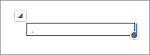
-
Na kartě tabulky na položku Styly tabulky.

-
Vyberte styl, který má mřížku v části řádek záhlaví, ale má bez mřížky.
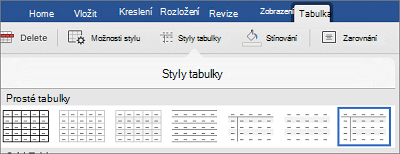
Měli byste vidět, co se zobrazí jako řádek jednoho podpisu do dokumentu.










